Atualizado em January 2025: Pare de receber mensagens de erro que tornam seu sistema mais lento, utilizando nossa ferramenta de otimização. Faça o download agora neste link aqui.
- Faça o download e instale a ferramenta de reparo aqui..
- Deixe o software escanear seu computador.
- A ferramenta irá então reparar seu computador.
Neste post, veremos como baixar, instalar e usar
Microsoft Remote Desktop Assistant
para Windows 10/8/7. Esta ferramenta irá ajudá-lo a preparar o seu PC para utilizar aplicações do Remote Desktop a partir de outro dispositivo para aceder ao seu PC.
Para poder utilizar o Remote Desktop, tem de activar a Remote Desktop Connection e certificar-se de que o seu PC nunca está definido para Sleep. A ferramenta faz tudo isso por você.
Tabela de Conteúdos
Microsoft Remote Desktop Assistant
Atualizado: janeiro 2025.
Recomendamos que você tente usar esta nova ferramenta. Ele corrige uma ampla gama de erros do computador, bem como proteger contra coisas como perda de arquivos, malware, falhas de hardware e otimiza o seu PC para o máximo desempenho. Ele corrigiu o nosso PC mais rápido do que fazer isso manualmente:
- Etapa 1: download da ferramenta do reparo & do optimizer do PC (Windows 10, 8, 7, XP, Vista - certificado ouro de Microsoft).
- Etapa 2: Clique em Iniciar Scan para encontrar problemas no registro do Windows que possam estar causando problemas no PC.
- Clique em Reparar tudo para corrigir todos os problemas
Depois de ter transferido o Microsoft Remote Desktop Assistant, execute-o para o instalar. Você verá primeiro a seguinte tela, onde você será solicitado a Aceitar os Termos.
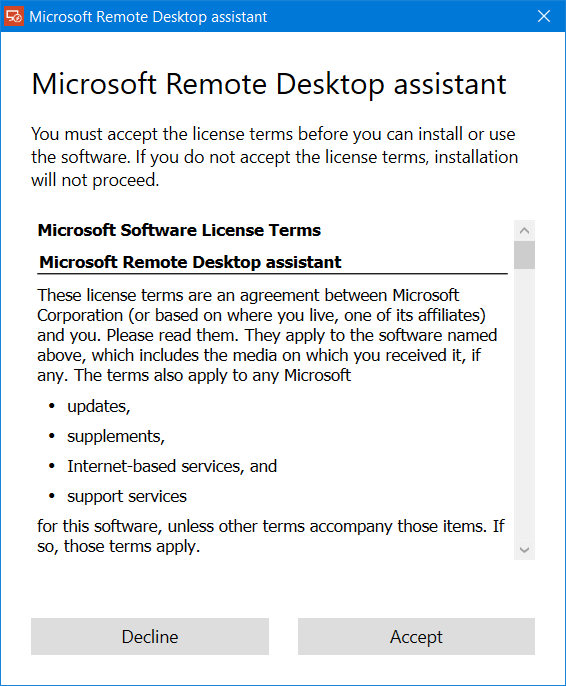
Clicando em
Aceitar
exibirá um
Bem-vindo
depois da qual você verá a seguinte tela.
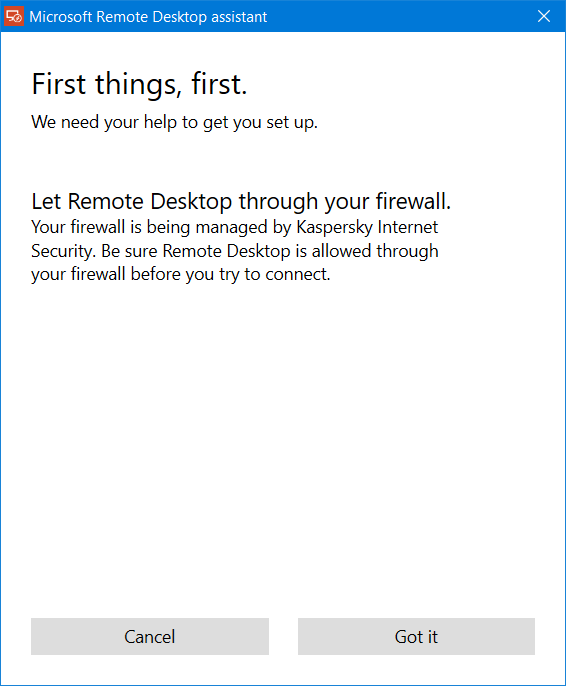
Não precisas de lhe fazer nada. Basta clicar em
Apanhei-o
e você verá a seguinte tela. 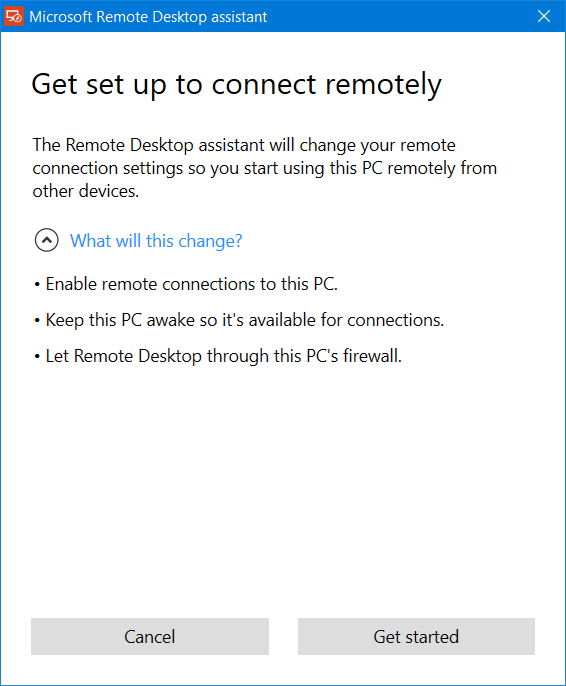
Você será avisado sobre as alterações que a ferramenta Microsoft Remote Desktop Assistant fará no seu computador. Ele irá:
- Habilitar conexões remotas ao seu PC
- Mantenha seu PC acordado para que ele esteja disponível para conexões
- Altere suas regras do Firewall para permitir que o Remote Desktop through.
Clicando em
Comece a usar
iniciará o processo e, uma vez concluído, você verá a seguinte mensagem.
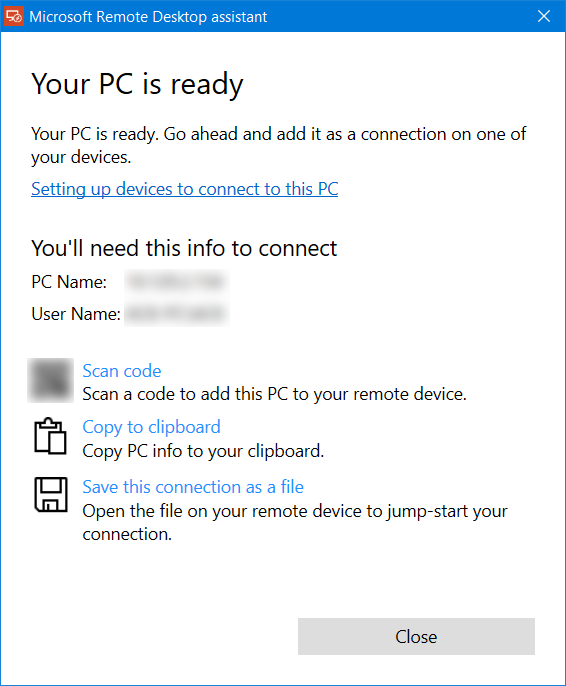
Agora, para se conectar usando o Remote Desktop, você precisará do nome do seu PC, bem como o nome de usuário mencionado lá. Você tem três maneiras de salvar esta informação:
Copie as informações para a sua Área de Transferência, para que você possa salvar um editor de texto
- Digitalizar o código QR
- Salvar a conexão como um arquivo.
- Escolha a sua opção para prosseguir.
Depois de concluir a configuração, seu PC estará pronto para usar aplicativos da Área de Trabalho Remota de outro dispositivo para acessar seu PC.
Você pode baixar o Microsoft Remote Desktop Assistant da Microsoft.
Você pode usar o Microsoft Remote Desktop Client para se conectar a um PC remoto e ter acesso a todos os aplicativos, arquivos e recursos de rede. Já demos uma olhada no Microsoft Remote Desktop App para a plataforma Windows. Se você usar outro sistema operacional, poderá baixar os clientes do Microsoft Remote Desktop daqui: Android
RECOMENDADO: Clique aqui para solucionar erros do Windows e otimizar o desempenho do sistema
Vitor é um fã entusiasta do Windows que gosta de resolver problemas do Windows 10 em particular e escrever sobre sistemas Microsoft normalmente.
